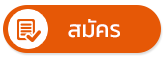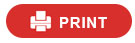Advanced Ecxelfor Special Macro & VBA

พัฒนาหลักสูตรดีมีสาระ "เติมเต็ม ตรงประเด็น ต่อยอดได้ชัวร์"
ภาพรวมการสัมมนา
เนื้อหาของหลักสูตรนี้จะเหมาะสำหรับผู้ที่ต้องการก้าวสู่นักพัฒนาระบบงานอัตโนมัติบน Excel ด้วยเครื่องมือที่มีชื่อว่าMacro Recorder (เครื่องมือช่วยบันทึกคำสั่งที่ใช้บ่อย และเรียกใช้งาน (Play)ผ่านShortcut Key)ซึ่งเรียนรู้ง่ายและมีความยืดหยุ่นสูง โดยความรู้ที่ผู้รับการอบรมจะได้รับและนำไปปรับใช้หลังจบหลักสูตรนี้คือ
1. สามารถสร้างShortcut key เป็นของตนเอง เพื่อช่วยลดเวลาสำหรับงานที่ทำซ้ำ ๆ บ่อย ๆ เช่น
- กดปุ่มCtrl Shift Q แล้วใส่สูตรVLOOKUP ให้อัตโนมัติ
-กดปุ่มCtrl Shift Wแล้วสร้างกราฟที่เราต้องการให้อัตโนมัติ
2. สามารถสร้างShortcut Key เป็นของตนเอง เพื่อช่วยลดเวลาสำหรับงานที่ทำพร้อมกันหลายไฟล์ได้โดยวิธีลัด
3. สามารถเขียน Code (VBA Programming) เฉพาะในส่วนที่จำเป็นและสำคัญ ๆ ได้
หมายเหตุ : หลักสูตรนี้จะเน้นการประยุกต์ใช้เครื่องมือMacroRecorder พร้อมด้วยการเขียนโปรแกรม(VBA Programming : Visual Basic for Application) เฉพาะในส่วนที่จำเป็นและสำคัญจริง ๆ
· บรรยาย
· สาธิต
· ปฏิบัติ
· Workshop
ระยะเวลาอบรม จำนวน2วัน (วันละ6ชั่วโมง) เวลา09.00-16.00น.
หลักการและเหตุผล
เมื่อUser ใช้งานExcel จนเกิดเป็นความชำนาญ และสามารถประยุกต์ใช้กับหน้างานของตนเองได้อย่างมีประสิทธิภาพแล้ว User เองจะเกิดคำถามในใจต่อไปว่า เป็นไปได้ไหมที่ไม่ต้องเสียเวลาในการทำงานเดิม ๆ แบบซ้ำ ๆ อยู่แบบนี้ หรือ เป็นไปได้ไหมที่จะพัฒนางานที่ทำอยู่ขึ้นเป็นระบบงานอัตโนมัติ เพื่อช่วยลดเวลาในการทำงานครั้งต่อ ๆ ไป
ดังนั้น หลักสูตรนี้จึงได้พัฒนาขึ้นมาเพื่อตอบโจทย์ผู้ใช้Excel ในระดับที่เรียกว่า Power User ให้กลายเป็นระดับที่เรียกว่าก้าวสู่นักพัฒนา ด้วยเครื่องมือที่มีชื่อว่า Macro Recorder (เครื่องมือช่วยบันทึกคำสั่งที่ใช้บ่อย และเรียกใช้งาน (Play) ผ่าน Shortcut key เพื่อพัฒนางานเดิมขึ้นมาเป็นระบบงานอัตโนมัติ ซึ่งมีประโยชน์เป็นอย่างมากเพราะสามารถช่วยลดเวลาในการทำงาน และเป็นการประยุกต์ใช้Excelได้อย่างมีประสิทธิภาพ
วัตถุประสงค์
üเพื่อให้ผู้เข้ารับการอบรมสามารถเข้าใจแนวคิดของเครื่องมือพัฒนาระบบงานอัตโนมัติบน Excel ได้อย่างถูกต้อง
üเพื่อให้ผู้เข้ารับการอบรมเข้าใจเครื่องมือ Macro Recorder ได้อย่างลึกซึ้ง เพื่อให้สามารถนำไปประยุกต์ใช้ได้จริง
üเพื่อให้ผู้เข้ารับการอบรมสามารถพัฒนาระบบงานอัตโนมัติด้วยเครื่องมือบันทึก Macro Recorder ได้
ü เพื่อให้ผู้เข้ารับการอบรมสามารถแยกแยะได้ว่า งานแบบไหนควรใช้Macro Recorder งานแบบไหนต้องเขียนโปรแกรม (VBA Programming)
ü เพื่อให้ผู้เข้ารับการอบรมสามารถเรียนรู้การเขียนโปรแกรม (VBA Programming) ได้
หลักสูตรนี้เหมาะสำหรับ
- ผู้ที่เคยผ่านการอบรมหลักสูตร Intermediate Excelfor Database & Special Functions มาก่อน
- หรือผู้ที่ใช้งานExcel ในระดับPower User มาก่อน (เคยใช้งานIF,IFซ้อนIF, VLOOKUP และPivotTableเป็นมาก่อน
ผลที่คาดว่าจะได้รับ
- ผู้เข้ารับการอบรม สามารถเข้าใจแนวคิดของเครื่องมือพัฒนาระบบงานอัตโนมัติบนExcel ได้อย่างถูกต้อง
- ผู้เข้ารับการอบรม สามารถเข้าใจเครื่องมือMacro Recorder ได้อย่างลึกซึ้ง เพื่อให้สามารถนำไปประยุกต์ใช้ได้จริง
- ผู้เข้ารับการอบรม สามารถแยกแยะได้ว่า งานแบบไหนควรใช้Macro Recorder งานแบบไหนต้องเขียนโปรแกรม (VBA Programming)
- ผู้เข้ารับการอบรม สามารถเรียนรู้การเขียนโปรมแกรม (VBA Programming)ได้
- ผู้เข้ารับการอบรม สามารถพัฒนาระบบงานอัตโนมัติบนExcel ด้วยเครื่องมือMacro RecorderและVisual Basic for Application ได้
เนื้อหาการอบรมสัมมนา วันที่1
1. แนวความคิดของการพัฒนาระบบงานอัตโนมัติบนExcel
- Macro Recorder : เครื่องมือสำหรับบันทึกงานที่ทำซ้ำ ๆ บ่อย ๆ และเรียกใช้งาน (Play) ผ่านShortcut key
- VBA Programming:เครื่องมือสำหรับเขียนโปรแกรม (เขียน/แก้ไขโปรแกรมหรือคำสั่งที่ได้จากการใช้เครื่องมือMacro Recorder เพื่อเพิ่มเติมในส่วนที่MacroRecorder ไม่สามารถทำได้ มีความยืดหยุ่นสูงหว่า Macro Recorder)
2. ทำความรู้จักและเตรียมพร้อมก่อนใช้เครื่องมือบันทึกมาโคร (Macro Recorder)
- รู้จักกับเครื่องมือบันทึกมาโคร (Macro Recorder)
- ทำไมต้องบันทึกมาโคร
-มาโครเหมาะกับงานลักษณะไหน
3.การเตรียมพร้อมก่อนบันทึกมาโคร
-บันทึกเป็นไฟล์เปิดใช้งาน (Macro Enable Workbook)
-การเปิดใช้งาน เพิ่มเครื่องมือDeveloper
-กำหนดความปลอดภัยเพื่อให้คำสั่ง Macro สามารถใช้งานได้ (Macro Security)
-ทดสอบบันทึกมาโคร
-ทดสอบลบมาโคร
4.ขั้นตอนและวิธีการบันทึกมาโครให้ประสบความสำเร็จ
-จะบันทึกงานอะไร
-ซักซ้อมให้เกิดความชำนาญ
-กดปุ่มบันทึก
-ทำงานที่ต้องการ
-เมื่อจบการบันทึกแล้วอย่าลืมกดปุ่ม Stop
-ทดสอบการใช้งาน
-หากใช้งานได้ ก็ถือว่าประสบความสำเร็จ
-หากใช้งานไม่ได้ ก็ไม่เป็นไร ให้ไปลบออกแล้วเริ่มต้นบันทึกใหม่
5.เก็บคำสั่งมาโครไว้ที่ไหนดี เพื่อให้เหมาะกับการนำไปใช้งาน
-เก็บคำสั่งMacro ไว้ที่ไฟล์นี้ (This Workbook)
-เก็บคำสั่งMacro ไว้ที่ไฟล์ส่วนรวม (Personal Workbook)
-เก็บคำสั่งMacro ไว้ที่ไฟล์ใหม่ (New Workbook)
6.สามารถรัน(Run/Play) มาโครได้กี่วิธี แต่ละวิธีเหมาะสมหรือต่างกันอย่างไร
-Runผ่านShortcut Key
-Runผ่านปุ่มคำสั่ง Macros
-Runผ่านวัตถุที่วางอยู่บนสไลด์ เช่น รูปภาพ, รูปวาด, กราฟ ,Button
-Runผ่านปุ่มเครื่องมือ Quick Access Toolbar
-Runผ่านRibbonTab
7.การควบคุม/จัดการ/แก้ไข คำสั่งมาโคร
-การเปลี่ยนShortcut key
-การลบชื่อมาโคร ที่ไม่ต้องการ
-การแก้ไข/ เปลี่ยนชื่อมาโคร
8. Worhshop การใช้คำสั่งบันทึกมาโคร เพื่อทำให้เกิดความเข้าใจที่ถูกต้องและสามารถนำไปประยุกต์ใช้ได้จริง
เนื้อหาการอบรมสัมมนา วันที่2
1. ความสัมพันธ์ของการบันทึกมาโคร กับ VBA Programming
-วิธีการเข้าไปสู่คำสั่งที่ได้จากการบันทึกมาโคร
-วิธีสังเกตความสัมพันธ์ของคำสั่งที่ได้จากการบันทึกอัตโนมัติ
-วิธีการRun คำสั่งมาโครทีละบรรทัด เพื่อตรวจสอบลำดับการทำงานของคำสั่งครั้งละ1 บรรทัด
-วิธีการสังเกตสีของตัวอักษรของคำสั่ง VBAProgramming
-รู้จักหน้าต่างVBA เพื่อสร้างความคุ้นเคย และเป็นจุดเริ่มต้นของการเขียนคำสั่ง
2. แนะนำภาพรวมกับการเขียนโปรแกรมด้วยVBA Programming เพื่อต่อยอดสำหรับงานที่การบันทึกมาโครไม่สามารถทำได้
-รู้จักกับVBA Programming
-VBAคืออะไร
-VBA มีประโยชน์อย่างไร
-ภาพรวมเกี่ยวกับVBA
-ภาพรวมหน้าต่างVBA
3. แนะนำการเขียนโปรแกรม VBA Programmingต่อจากคำสั่งมาโครที่ได้จากบันทึก เฉพาะในส่วนที่สำคัญ และสามารถนำไปใช้ได้จริง ใช้ได้บ่อย
-คำสั่งActivecell.Select
-คำสั่งActivecell.Offset
-คำสั่งSelection.Select
-คำสั่ง ion.Offset
-คำสั่ง ion.Filldown
-คำสั่งSelection.FillRight
-คำสั่ง Sheets.Add
-คำสั่งSheets,Count
-เรื่องของตัวแปร
-ฯลฯ
4.เรียนรู้การเขียนคำสั่งควบคุม (Statement Controls)
-คำสั่งIF
-คำสั่งSelect
-คำสั่งFor I
-คำสั่ง For each
-คำสั่งDo Until
-คำสั่งDo While
-คำสั่ง On Error Resume Next
-คำสั่ง On Error Goto Err_Handler
5.Workshop การเขียนโปรแกรม เพื่อทำให้เกิดความเข้าใจที่ถูกต้อง และสามารถนำไปประยุกต์ใช้ได้จริง
** เนื้อหาดังกล่าวอาจมีการปรับเปลี่ยนได้ตามความเหมาะสม
พัฒนาหลักสูตรดี มีสาระโดย อาจารย์สมเกียรติ ช่วยมาก "เติมเต็ม ตรงประเด็น ต่อยอดได้ชัวร์"
หมายเหตุ: ผู้เข้าอบรมนำNotebookเข้าร่วมอบรมและลงโปรแกรมMicrosoft Office 2010ขึ้นไป
วิทยากร
วิทยากร :อาจารย์สมเกียรติ ช่วยมาก